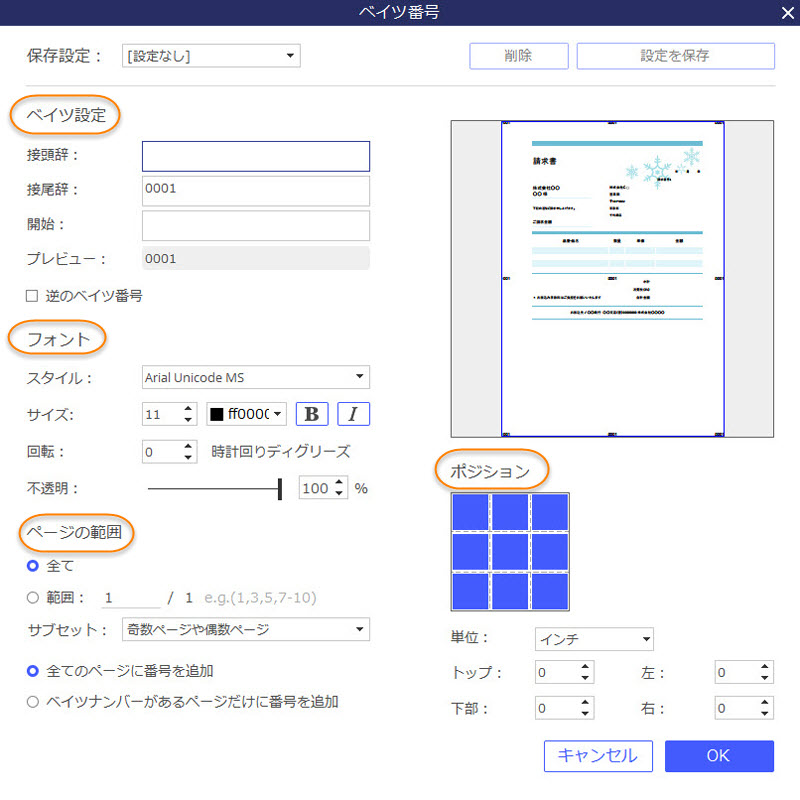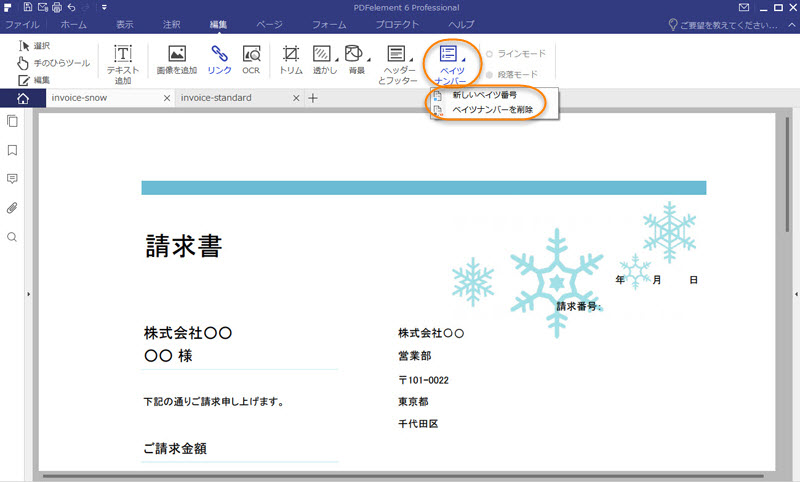
2、ベイツナンバーを設定します:ポップアップウィンドウーで接頭辞、接尾辞、開始番号を設定します。フォント、スタイル、色も設定できます。
回転、透明度、ページ範囲、ベイツナンバーのポジションの設定も可能です。 3、ポップアップウィンドウー右上の「設定を保存」をクリックして、今回の設定の保存が可能です。次回ベイツナンバーを追加する際に、改めていちいち設定必要なし、保存された設定を利用できます;
4、すべての設定をしてから、「OK」をクリックします。そのようにベイツナンバーの追加が完了します。
5、ベイツナンバーを削除する場合は、「編集」→「ベイツナンバー」→「ベイツナンバーを削除」の順に操作します。